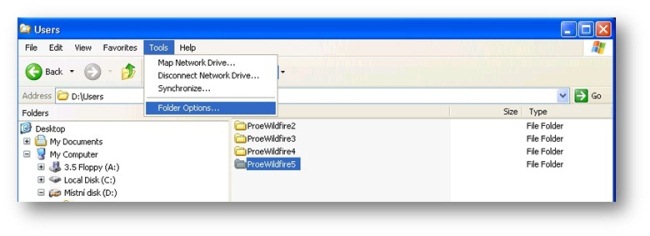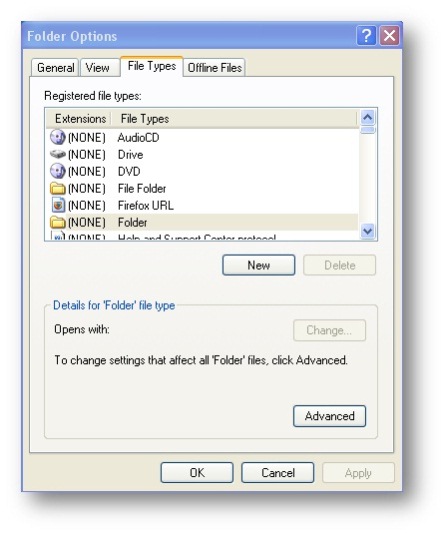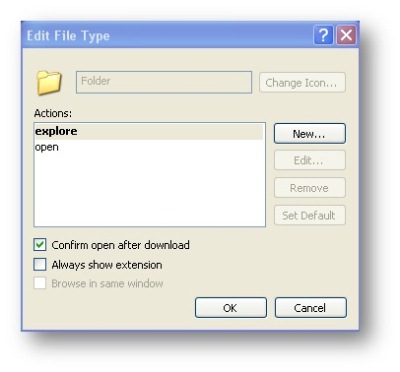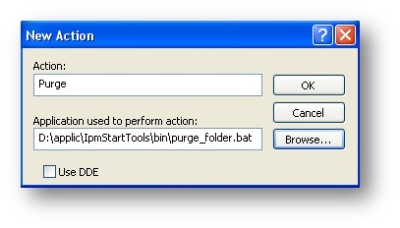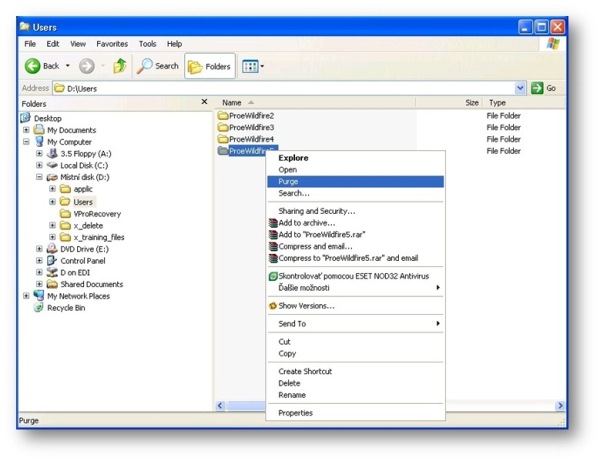| Články | ||||||||||
Vymazanie starých verzií pomocou pravého tlačidla na myšiPri práci v systéme Pro|ENGINEER, pri každom uložení komponentu, vzniká nová verzia, ktorá slúži ako záloha a je ju možné v neskoršom štádiu konštrukčného návrhu využiť (opätovne načítať). Ak konštrukčný návrh je podľa očakávaní a staré verzie už nie sú potrebné, existuje niekoľko spôsobov odstránenia starých verzií. Základný spôsob vymazania starých verzií je cez príkaz: File>Delete>Old version (Súbor>Vymazať>Staré verzie). Pomocou tohto príkazu užívateľ vymaže všetky staré verzie aktuálneho objektu (modelu / zostavy alebo výkresu). Okrem vymazania jednotlivých starých verzii, je možné vymazať všetky staré verzie, ktoré sa nachádzajú v aktívnom pracovnom priestore cez príkaz: Window>Open System Window (Okno>Otvoriť systémové okno) >> a do novo otvoreného okna je potrebné napísať príkaz purge. Kto je zvedavý na alternatívny spôsob vymazania starých verzií?
Jeden z alternatývnych spôsobov vymazania starých verzií je pomocou programu Total Commander, kde postačuje nastaviť adresár a do príkazového riadku programu napísať príkaz purge a potvrdiť klávesou enter. Pre tých užívateľov, ktorý nepoužívajú program Total Commander existuje možnosť nastaviť si kontextové menu tak, aby obsahovalo príkaz na vymazanie starých verzií programu Creo Elements/Pro (predtým Pro/ENGINEER). Najprv je ale nutne vytvoriť si dávkový súbor (purge_folder.bat) v tvare: - pre používateľov 32bit OS: @echo off - pre používateľov 64bit OS: @echo off *.bat súbor je možné vytvoriť z ľubovoľného textového súboru prepísaním koncovky z *.txt na *.bat. Nastavenie kontextového menu v systéme Windows XP:
Na stiahnutie: dávkový súbor purge_folder.bat (32bit OS) |
Copyright © 2004 - 2024 IPM SOLUTIONS, s.r.o. Všetky práva vyhradené.